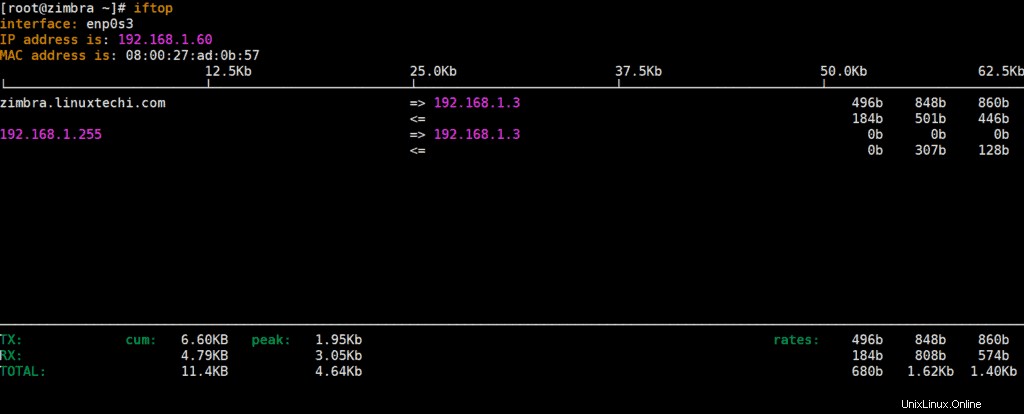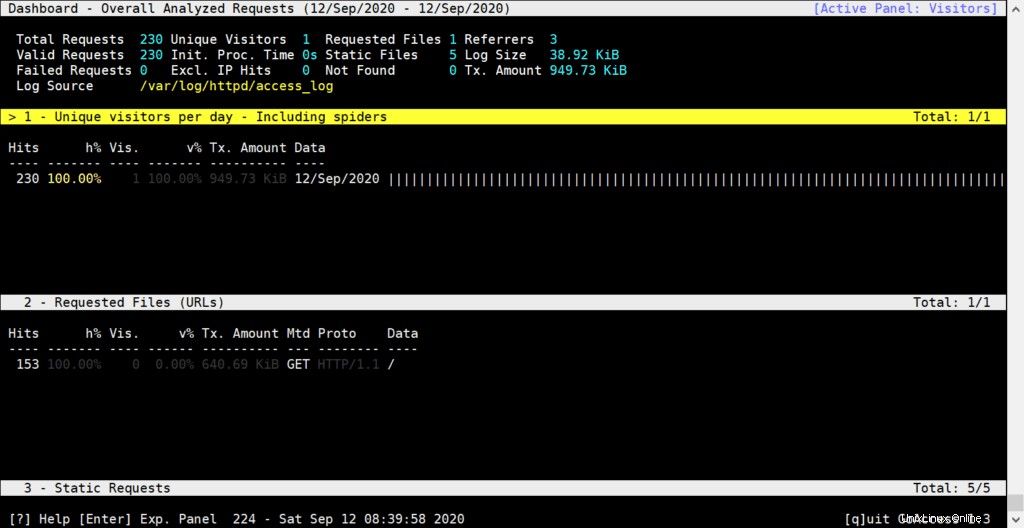Être un administrateur Linux n'est pas une tâche facile. Il faut beaucoup de temps, de patience et de travail acharné pour maintenir les systèmes opérationnels. Mais les administrateurs système Linux peuvent prendre une pause car ils ont de l'aide sous la forme d'outils de surveillance en ligne de commande. Ces outils les aident à garder un œil sur les performances du serveur Linux et à corriger tout ce qui est anormal. Dans cet article, nous examinerons les 12 meilleurs outils de ligne de commande pour surveiller les performances de Linux.
1) Haut
Sans aucun doute, la commande top est l'outil de ligne de commande numéro un pour surveiller Linux. C'est l'une des commandes les plus utilisées par les administrateurs système Linux dans le monde entier. Il fournit rapidement des détails sur tous les processus en cours d'exécution dans une liste ordonnée. La liste est également mise à jour en temps réel. Non seulement les noms de processus, il affiche également l'utilisation de la mémoire et l'utilisation du processeur, etc.
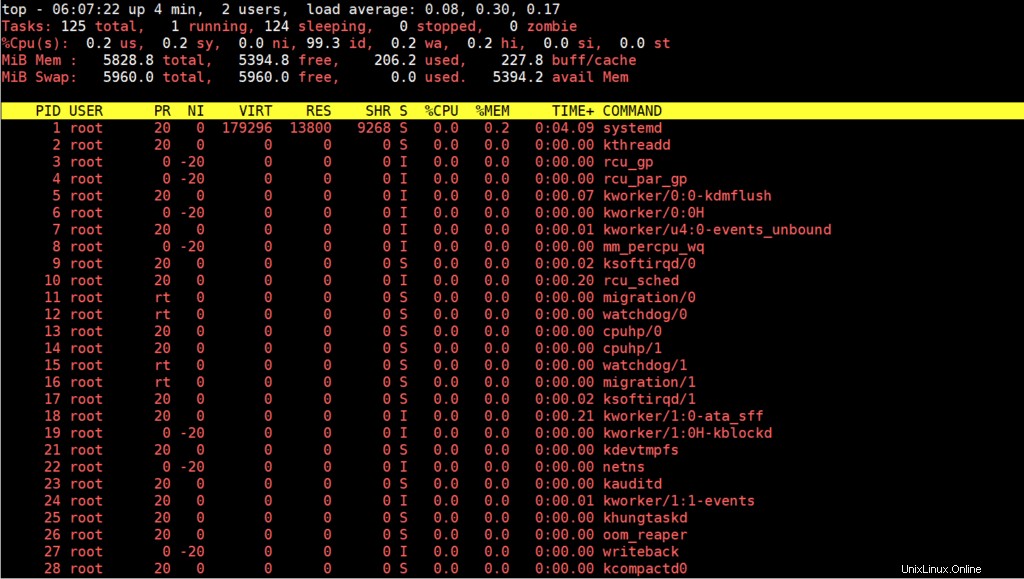
2 ) vmstat
vmstst est l'utilitaire de ligne de commande qui occupe la 2e position de notre liste. Sa tâche principale est utilisée pour afficher les statistiques de la mémoire virtuelle. Il vous aide également à afficher diverses informations, notamment tous les processus système, l'activité du processeur, la pagination, les E/S de bloc, les threads et les disques du noyau, etc. vmstat fait partie de l'installation par défaut dans presque toutes les distributions Linux, il est donc disponible immédiatement après l'installation. .

3) lsof
Si vous souhaitez consulter tous les fichiers actuellement ouverts dans le système, vous devez utiliser la commande lsof. Il est également utilisé pour surveiller tous les processus en cours d'utilisation. L'un des principaux avantages de cette commande est qu'elle aide les administrateurs à voir les fichiers en cours d'utilisation lorsqu'un disque ne peut pas être démonté. En utilisant cette commande, ces fichiers peuvent être facilement identifiés. La commande lsof n'est pas disponible après l'installation par défaut du système d'exploitation Linux, nous devons donc d'abord l'installer à l'aide de la commande suivante :
Pour CentOS/RHEL
$ sudo yum install -y lsof // CentOS 7 / RHEL 7 ou avant$ sudo dnf install -y lsof // CentOS 8 / RHEL 8
Pour Ubuntu/Debian
$ apt-get install -y lsofOu$ apt-get install -y lsof
Pour utiliser la commande lsof, tapez lsof et appuyez sur Entrée

4) tcpdump
Tcpdump est un autre utilitaire de ligne de commande qui permet aux administrateurs système Linux et aux ingénieurs réseau de surveiller tous les paquets TCP/IP transférés sur un réseau. En utilisant tcpdump, on peut également enregistrer tous les paquets dans un fichier séparé pour une analyse ultérieure.
Tcpdump ne fait pas partie de l'installation du système d'exploitation par défaut, donc avant de commencer à l'utiliser, installez-le d'abord via les commandes suivantes :
$ sudo yum install tcpdump -y // CentOS 7 / RHEL 7 ou avant$ sudo dnf install tcpdump -y //CentOS 8 / RHEL 8$ sudo apt install tcpdump -y // Ubuntu / Debian
Pour commencer à capturer les paquets sur une interface spécifique, exécutez la commande suivante,
# tcpdump -i enp0s3
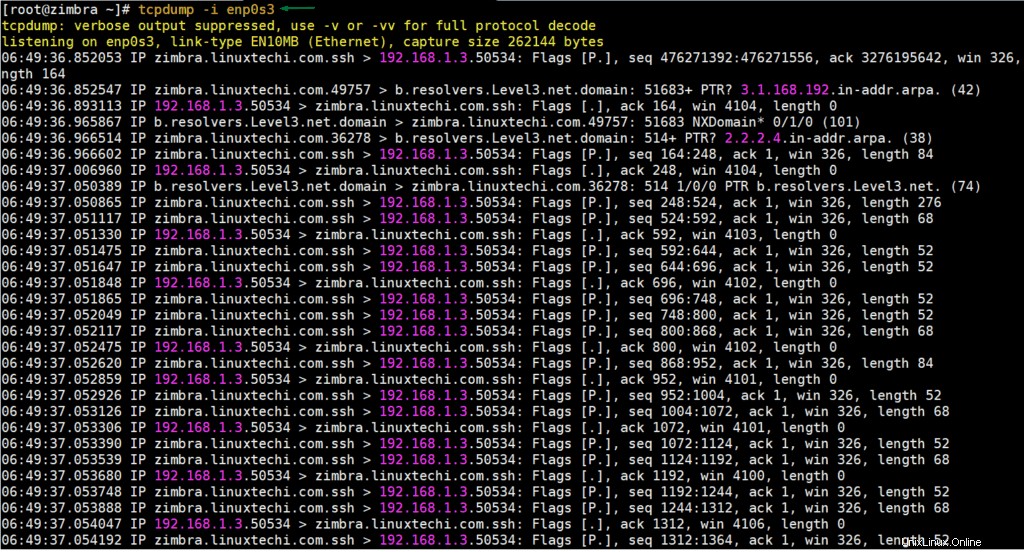
5) netstat
Netstat est l'un des plus anciens utilitaires de ligne de commande utilisés pour le dépannage du réseau. En utilisant netstat, nous pouvons facilement trouver des connexions réseau, des tables de routage, des statistiques de cartes Ethernet et des connexions masquées. En d'autres termes, nous pouvons dire que cela vous aide également à résoudre rapidement les problèmes liés au réseau. Dans les dernières distributions Linux, netstat ne fait pas partie de l'installation par défaut. Utilisez la commande ci-dessous pour l'installer sur différentes distributions Linux.
Pour CentOS 8 / RHEL 8
$ sudo dnf install net-tools -y
Pour Ubuntu/Debian
$ sudo apt install -y net-tools
Exécutez la commande suivante pour répertorier toutes les connexions TCP sur votre système Linux,
# netstat -tunlp
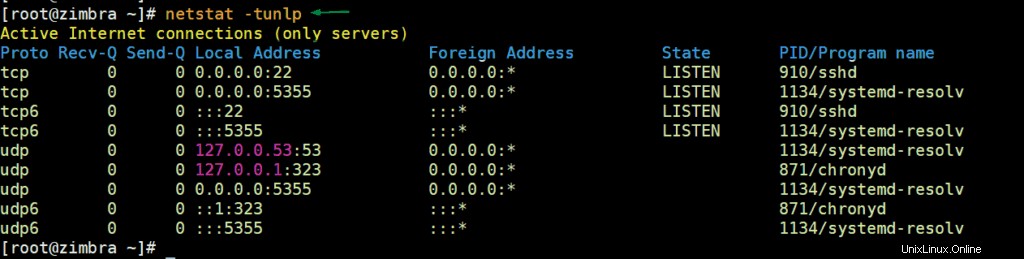
6) htop
La commande htop est un autre utilitaire de ligne de commande riche en fonctionnalités qui offre une surveillance en temps réel de diverses ressources vitales du système Linux. Par rapport à la commande top, htop est une version très improvisée et fournit même une sortie codée par couleur pour une compréhension plus facile. Il prend également en charge l'affichage horizontal et vertical et permet également aux administrateurs de gérer également les processus.
Pour installer htop sur les systèmes Linux, exécutez la commande suivante,
$ sudo yum install -y htop // CentOS 7 / RHEL 7 ou antérieur$ sudo dnf install -y htop // CentOS 8 / RHEL 8 ou antérieur$ sudo apt install -y htop // Ubuntu / Debian
Exemple de sortie de la commande htop :
$htop
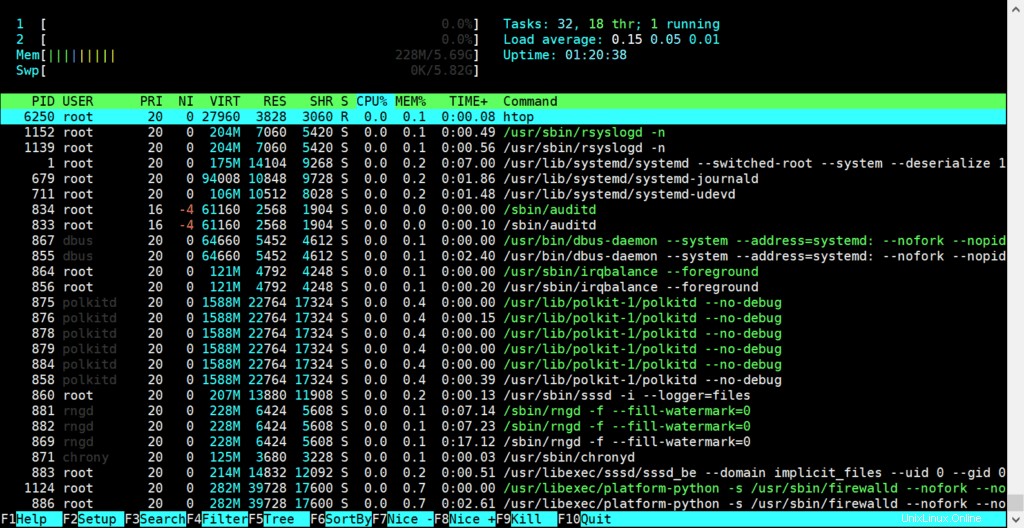
7) iotop
iotop est un autre utilitaire de ligne de commande gratuit qui permet aux administrateurs de surveiller les détails d'utilisation des E/S du disque. Même s'il est similaire aux commandes top et htop, l'un des principaux avantages d'iotop est qu'il fournit un détail pour un thread ou un processus spécifique dans le système. Ainsi, les administrateurs système peuvent facilement identifier le processus à l'origine de nombreuses réécritures d'E/S sur le serveur.
Pour installer iotop sur différentes distributions Linux, exécutez
$ sudo dnf install -y iotop // CentOS 8 / RHEL 8$ sudo yum install -y iotop // CentOS 7 / RHEL 7$ sudo apt install -y iotop // Ubuntu / Debian
Pour commencer à utiliser l'utilitaire iotop, tapez iotop sur la ligne de commande et appuyez sur Entrée,
$ iotop
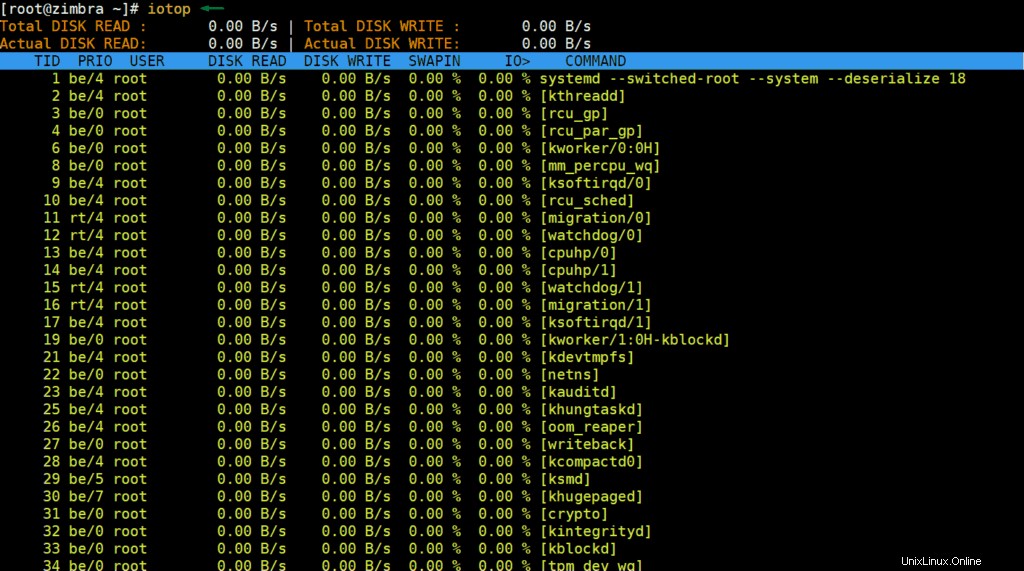
8) iostat
Comme son nom l'indique, iostat est un outil de ligne de commande Linux qui fournit des statistiques détaillées sur les entrées/sorties du système pour les périphériques et les partitions. Les administrateurs système Linux peuvent également utiliser cet outil de ligne de commande pour surveiller les performances des disques locaux et distants (NFS).
Un exemple de sortie d'iostat est illustré ci-dessous :
$ iostat
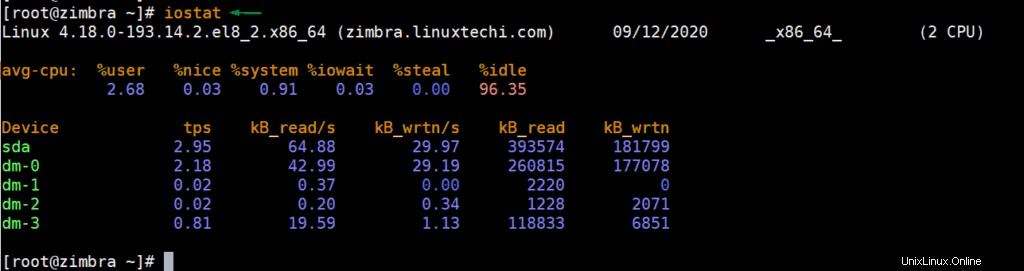
9) goaccess
Goaccess est un visualiseur de journaux en temps réel open source et un outil de ligne de commande d'analyse. Il est disponible pour presque toutes les distributions Linux. Il peut être utilisé pour afficher les journaux en temps réel pour tous les serveurs Web (Nginx, Apache, Amazon S3 et CloudFront, etc.).
Installation de Goaccess sur CentOS 8 / RHEL 8
$ wget https://pkgs.dyn.su/el8/base/x86_64/goaccess-1.3-3.el8.x86_64.rpm$ sudo dnf localinstall goaccess-1.3-3.el8.x86_64.rpm -yPour Ubuntu/Debian
$ sudo apt get install goaccessPour analyser le journal du serveur Web Apache en temps réel, exécutez la commande goaccess suivante
$ sudo goaccess /var/log/httpd/access_log --log-format=COMBINED
10) regards
Glances est un outil de ligne de commande gratuit et multiplateforme pour surveiller le système Linux. Glances est disponible pour presque toutes les distributions Linux et peut collecter des statistiques système en dehors de la surveillance. Il est écrit en python et utilise la bibliothèque psutil pour récupérer des informations utiles du système. Les regards peuvent être utilisés de trois manières différentes :
- Utilitaire de ligne de commande autonome
- Client et serveur
- Serveur Web
Pour installer des regards sur le système CentOS / RHEL, exécutez
$ sudo dnf install -y regards // CentOS 8 / RHEL 8$ sudo yum install -y regards // CentOS 7 / RHEL 7
Pour installer Glances sur le système Ubuntu / Debian, exécutez
$ sudo apt get install -y regards
Pour commencer à utiliser les regards, tapez la commande regards,
$ regards
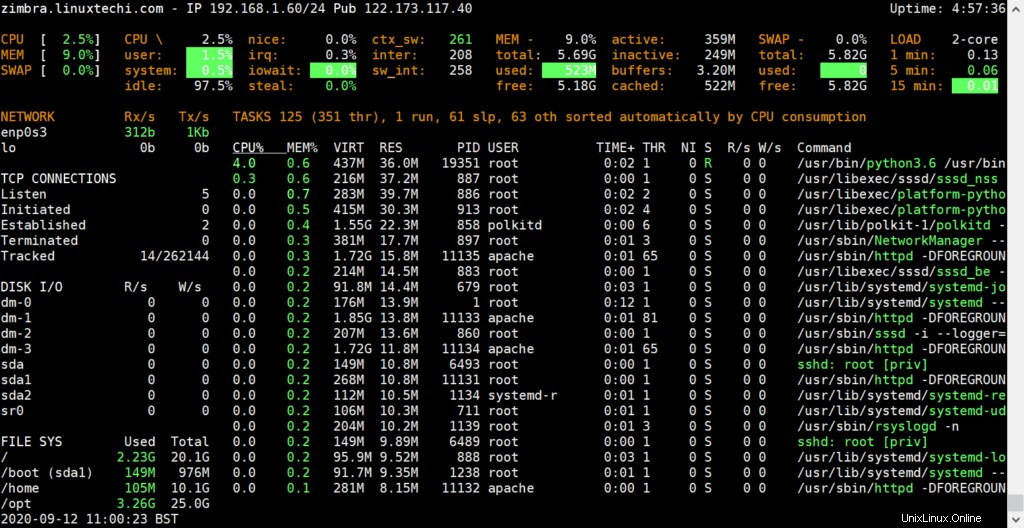
11) iptraf
Le prochain dans notre liste est iptraf, un utilitaire de ligne de commande qui fournit une surveillance en temps réel des cartes et des réseaux Ethernet. En utilisant iptraf, les administrateurs système et réseau peuvent collecter de nombreux détails, notamment :
- Résumé du trafic TCP
- ICMP
- Trafic IP
- Trafic UDP
- Activité d'interface
- Ventilations statistiques
- Statistiques détaillées de l'interface
Par rapport à d'autres commandes comme iftop, on peut dire qu'iptraf fournit une ventilation et des statistiques plus détaillées. Iptraf ne fait pas partie de l'installation par défaut du système d'exploitation, donc pour l'installer, exécutez la commande suivante,
Pour CentOS/RHEL
$ sudo dnf install -y iptraf-ngOu$ sudo yum install -y iptraf-ng
Pour Ubuntu/Debian
$ sudo apt install -y iptraf-ng
Pour démarrer l'utilitaire iptraf, tapez la commande iptraf-ng et choisissez la carte Ethernet,
$ iptraf-ng
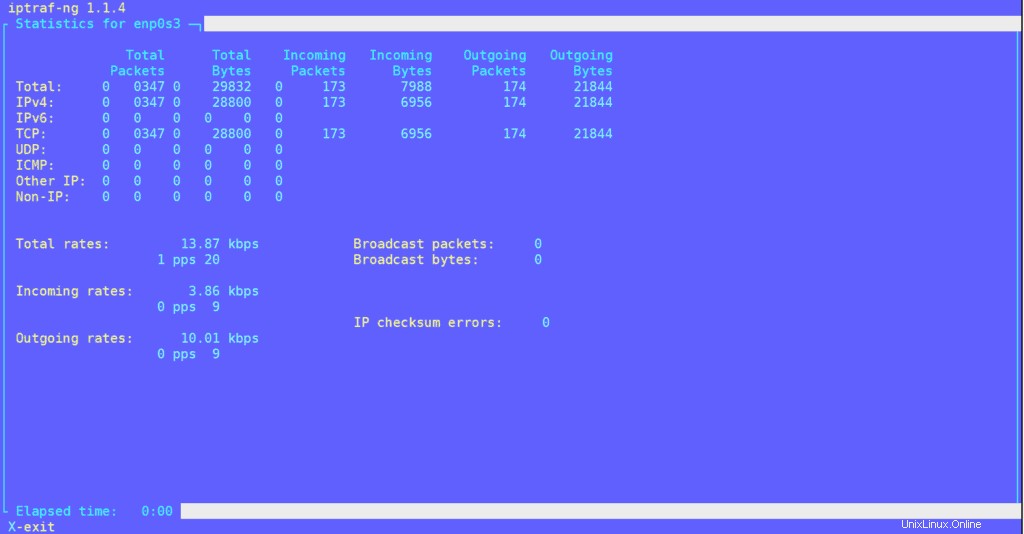
12) En haut
L'outil de ligne de commande qui occupe la 12e position dans notre liste est l'outil iftop. Il s'agit d'un simple outil de ligne de commande qui vous montre l'utilisation de la bande passante sur les cartes Ethernet de votre système Linux. Les administrateurs système et réseau utilisent cet outil pour surveiller la bande passante. Avec iftop, vous pouvez afficher à la fois la source et la destination dans la première interface réseau qu'il écoute.
Pour installer iftop sur les systèmes CentOS / RHEL, exécutez la commande suivante
$ sudo dnf install -y iftop$ sudo yum install -y iftop
Pour les systèmes Ubuntu / Debian, exécutez
$ sudo apt install -y iftop
Tapez iftop pour démarrer cet utilitaire, l'exemple est illustré ci-dessous :
$ iftop